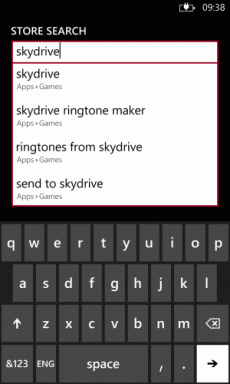Åbn Google Drev-filer fra dets websted i desktop-apps
Miscellanea / / December 02, 2021
Grænsen mellem web og desktop bliver ved med at udviskes. Google fører med sin Chromebook. Æble med Handoff og kontinuitet gør det nemt at skifte mellem enheder og mellem apps og websteder. Hvis du er en magt Google Drev bruger, har du allerede desktop-klienten installeret. Hvis du gør det, er der nu en nem måde at åbne dokumenter fra Drev-webstedet direkte i den installerede app.
Ingen grund til at downloade filen, se efter den, ingenting.
Gør mere med Drev: Tjek hvordan arkivere Facebook-sideopslag at køre automatisk og lære om øverste tastaturgenveje.

Hvordan dette virker
Du skal bruge Google Drev-klient for Windows eller Mac installeret, skal du køre den nyeste version af Chrome, og derudover skal du bruge Application Launcher til Drive-udvidelse til Chrome.
Udvidelsen gør det muligt for Google Drev at sende kommandoer til computeren. Drive-appen på dit skrivebord modtager kommandoerne, fortæller udvidelsen, hvilke apps på din enhed der kan åbne det bestemte format, og når du vælger en app, åbnes den via Drive-appen.
Hvorfor du måske vil bruge det
Mange mennesker bruger Google Drev, som de ville bruge Dropbox. Du får 15 GB gratis lagerplads til at starte op, så hvorfor ville du ikke det? Desuden er der mange paralleller, når det kommer til funktionalitet. Derudover får du Google Docs, Sheets og Slides, alt sammen gratis.
Men Drev har ikke værktøjer til at redigere eller administrere andre filtyper såsom billeder, videoer eller PDF'er. Hvis jeg vil redigere et billede delt med mig på Drev, jeg skal downloade den til min Mac, åbne en editor som Eksempel, redigere den og derefter gemme/uploade den tilbage.
Denne udvidelse gør det en lille smule nemmere.
Sådan åbner du filer fra Google Drev på skrivebordet
Når alt er sat op, skal du højreklikke på filen og vælge Åben med. Dette giver dig muligheder for desktop-apps sammen med web-apps, der er forbundet til Drev. Vælg den stationære app efter eget valg, og Google Drev vil poppe op og spørge, om du virkelig vil gøre det. Klik Okay. Du kan også fortælle den, at den ikke skal minde dig igen for den specifikke app.

Nu åbnes filen i den app du vælger. Når du har foretaget ændringerne og går til at gemme den, kan du gemme den tilbage til filens placering i Google Drev. Dette vil også opdatere filen på drevets websted.

Hvad er din foretrukne Google Drev-funktion?
Vil du bruge denne udvidelse til at starte Google Drev-filer på skrivebordet? Hvis du er en Power-bruger af Drive, skal du have den ene Drive-funktion, som du ikke kan leve uden. Fortæl os om det i kommentarerne nedenfor.